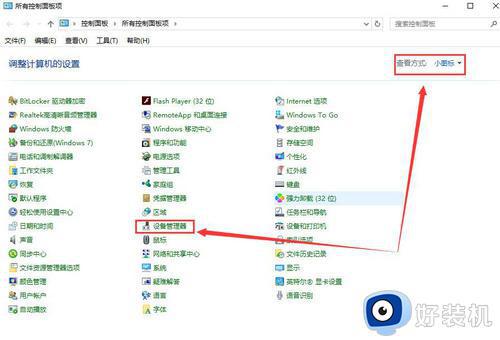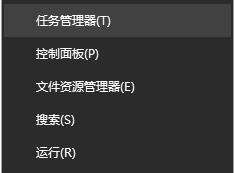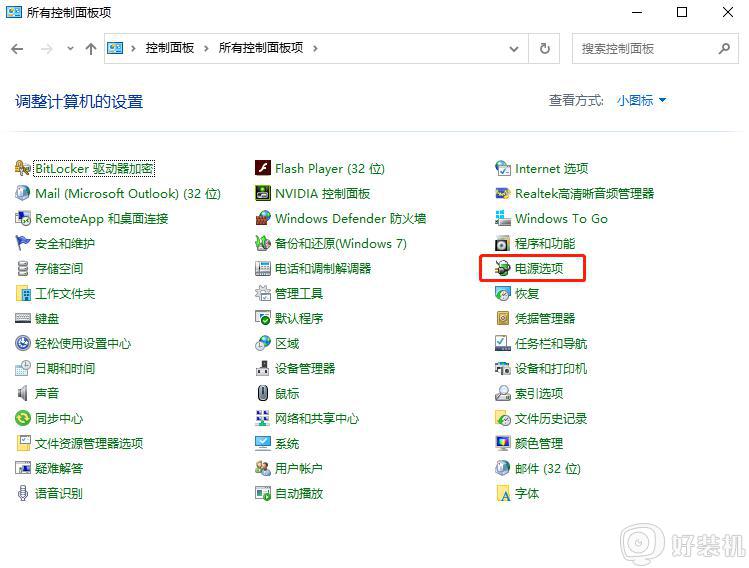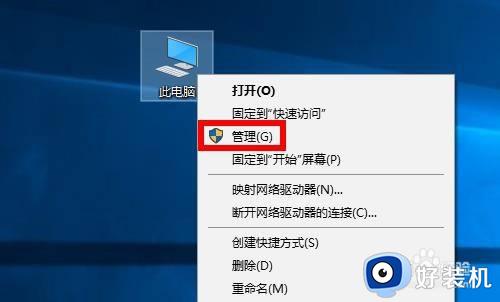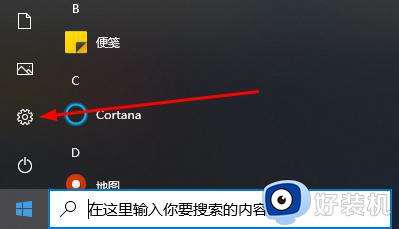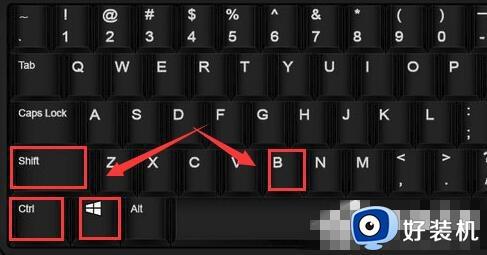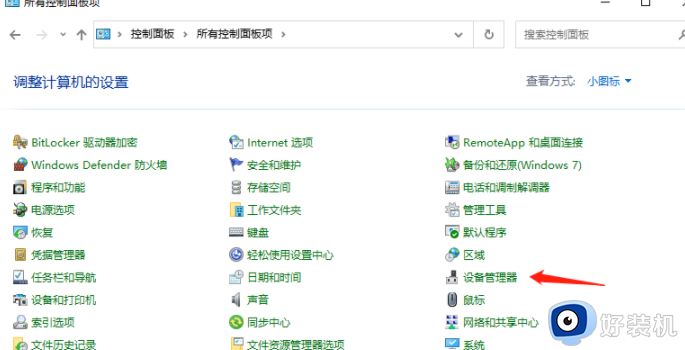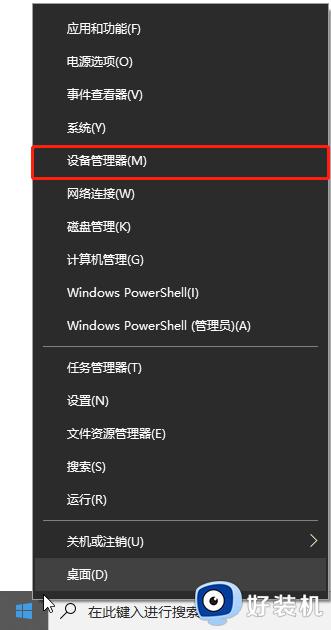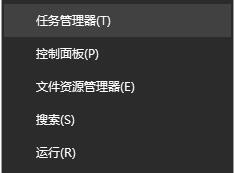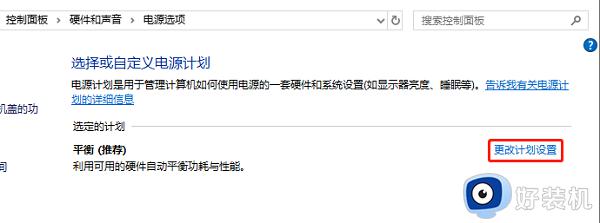win10唤醒不了屏幕怎么办 win10黑屏后没法唤醒屏幕如何处理
时间:2024-03-29 17:04:07作者:huige
一般电脑进入休眠或者睡眠状态时,电脑都会自动黑屏,但是唤醒一下就可以使用了,可是有很多win10旗舰版系统用户却遇到了唤醒不了屏幕的情况,遇到这样的问题该怎么办呢,如果你有遇到一样情况的话,可以跟着笔者一起来看看win10黑屏后没法唤醒屏幕的详细处理方法。
解决方法如下:
1、按一下主机电源键,稍等一会如果还是无反应的话,请重启电脑,进入win10桌面后进行如下设置
2、在键盘上按下【win】+【X】组合键打开菜单,选择【控制面板】
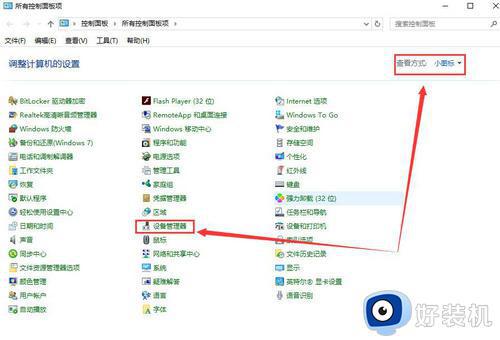
4、在下方找到这个【网络适配器】,展开后,右键启动的内容,选择【属性】
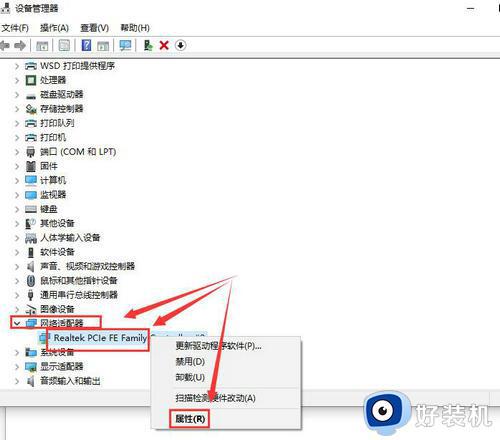
5、在【电源管理】选项中,将【允许计算机关闭此设备以节约电源】取消勾选
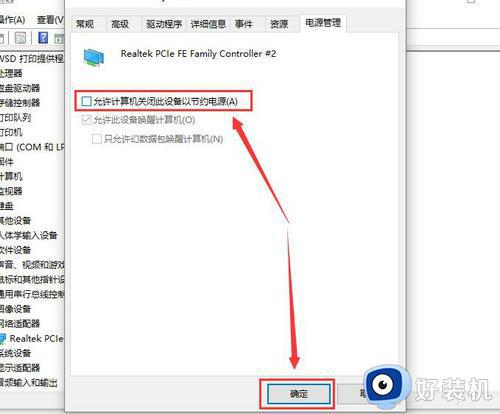
关于win10唤醒不了屏幕的详细解决方法,有遇到一样情况的话,可以参考上述方法步骤来进行解决,更多精彩内容欢迎继续关注本站!